PC ve iPhone'da Videoları GIF'lere Dönüştürme
Video dosyalarından farklı olarak sosyal medya sitelerine bir GIF dosyası yüklediğinizde otomatik olarak oynatılabilmektedir. Bir videodan kolaylıkla GIF nasıl yapılır? Photoshop, metin, filigran ve diğer dosyalar içeren GIF dosyaları oluşturmak için varsayılan yöntemdir. Rekabetçi bir yöntem var mı videodan GIF oluştur Photoshop olmadan mı? Makaleden kolaylıkla istenen GIF dosyalarını elde etmenin en iyi yöntemleri hakkında daha fazla bilgi edinin.
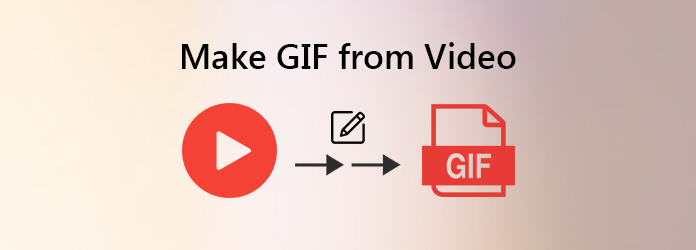
Bölüm 1. Photoshop'ta Videodan GIF Nasıl Yapılır
Photoshop bir profesyonelden daha fazlasıdır fotoğraf Editörü, bu aynı zamanda bir videodan GIF oluşturmak için iyi bir seçimdir. Ayrıca, GIF dosyalarına dosya metni, filigran ve daha fazla başka dosya da ekleyebilirsiniz. Videoyu bir GIF'e dönüştürmek için, dosyayı içe aktarmadan önce video veya MP4 dosyasının H.264 video codec bileşenini kullandığından emin olmanız gerekir.
İster iTunes'dan bir video olsun, ister diğer web sitelerinden videoyu bilgisayarınıza indirebilir ve video dosyasını MP4 H.264'e dönüştürebilirsiniz. Ayrıca, bir videodan GIF dosyası oluşturmadan önce videoyu daha küçük bir parçaya kırpabilirsiniz.
Videoyu GIF dönüştürücüsüne başlatın ve şuraya gidin: fileto seçeneği. Seç ithalat seçeneğini belirleyin ve Katmanlara Video Çerçeveleri seçeneği. Dosya açma iletişim kutusunda GIF oluşturmak için MP4 dosyasını bulun ve bir dizi hareketsiz görüntü olarak açın. Program, tüm videoyu veya belirli kareleri içe aktarmanıza izin verir.
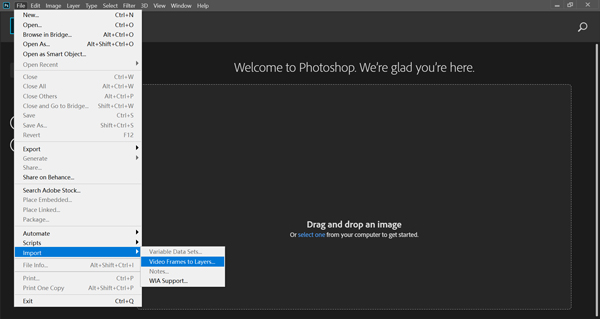
Seçin Baştan sona videonun tamamından bir GIF dosyası oluşturma seçeneği. Ayrıca şunları da seçebilirsiniz: Yalnızca Aralık Seçin sadece klavyenizdeki shift tuşunu basılı tutarak ve doğru bölümü kaplamak için oku kaydırarak parçayı spesifik olarak belirlemeniz gerekiyorsa.
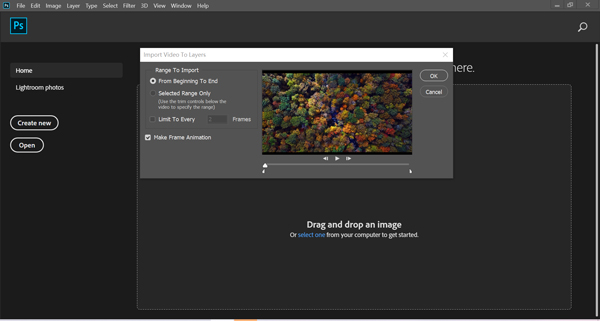
Tıkladığınızda OK düğmesine bastığınızda, bu GIF oluşturucu videoyu birden çok katmana dönüştürür. Bir metin, filigran eklemeniz veya farklı renk skalalarını değiştirmeniz gerektiğinde, istediğiniz efekti kolaylıkla oluşturmak için her katmanı özelleştirebilirsiniz.
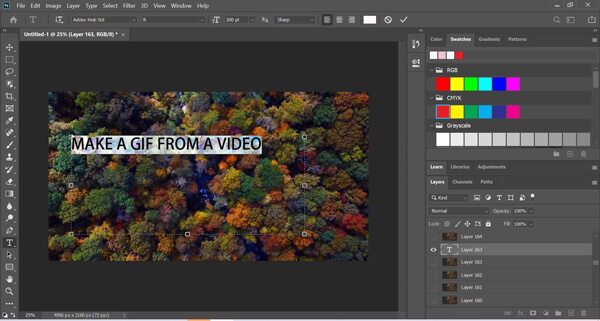
Sol alt köşedeki dosya boyutunu kontrol edin. Bundan sonra, OYNA animasyonlu dosyayı önizlemek için sağ alt köşedeki simgesine tıklayın. Dosya menüsünü tıklayın ve menüden Web için Kaydet seçeneğini seçin. Ihracat videoyu bir GIF dosyasına dönüştürme seçeneği.
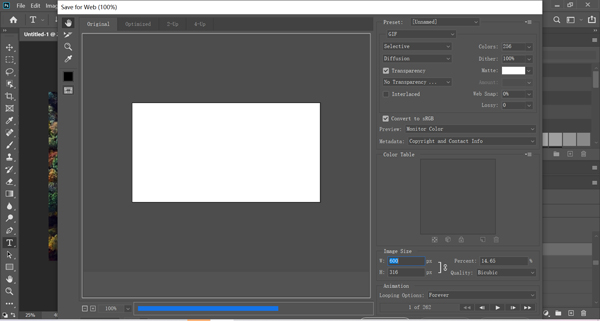
not: Bir videodan döngüsel bir GIF oluşturuyorsanız, döngü Web için kaydet iletişim kutusundaki seçenekler. Photoshop ile metin, filigran veya diğer dosyalarla bir GIF dosyası oluşturma yöntemidir. Ancak hizmete aylık abone olmak pahalı olmalı.
Bölüm 2. Photoshop Olmadan Videodan GIF Nasıl Oluşturulur
Bir videoyu GIF dosyasına dönüştürmenin alternatif yöntemi ne olmalıdır? GIF dosyaları için istenen efekt kolaylıkla nasıl uygulanır? Tipard Video Dönüştürücü Ultimate çok yönlü bir video dönüştürücüden daha fazlasıdır, aynı zamanda kolaylıkla tatmin edici bir GIF dosyası oluşturmanıza olanak tanıyan bir videodan GIF'e oluşturucudur.
- 1. Önceden dönüştürmeden veya yeniden boyutlandırmadan herhangi bir video dosyasını GIF'e dönüştürün.
- 2. Döndürmek, kırpmak, filtre uygulamak, filigran eklemek vb. İçin birden fazla düzenleme özelliği.
- 3. Çıktı boyutunu, kare hızını özelleştirin ve hatta animasyonlu GIF'i döngüleyin.
- 4. Bir video dosyasından GIF oluşturduğunuzda GIF dosyalarını doğrudan önizleyin.
Photoshop olmadan bir Videodan GIF oluşturun
Videoyu GIF dönüştürücüsüne indirip bilgisayarınıza kurun, programı başlatın ve GIF Maker video dosyanızla özelleştirilmiş GIF oluşturma seçeneği. Bir GIF dosyası oluşturmak üzere herhangi bir dosya biçimine sahip bir video eklemek için Artı düğmesini tıklayın.

Video dosyasını içe aktardıktan sonra, Düzenle düğmesini tıklayabilir ve Alt yazı metin içeren bir videodan GIF dosyası oluşturma seçeneği. Elbette, video filtreleri de uygulayabilir, filigran ekleyebilir ve hatta GIF dosyasına bir müzik dosyası ekleyebilirsiniz.
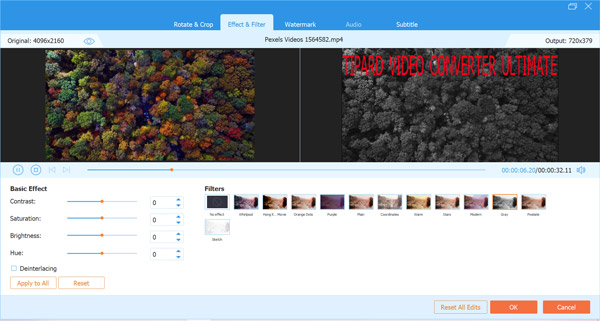
Bir videodan döngüsel bir GIF oluşturmanız gerektiğinde, Döngü Animasyonu seçeneği. Bundan sonra, Çıktı Boyutu seçeneğini özelleştirebilir veya hatta herhangi bir videodan istediğiniz bir GIF'i tıklamayla almak için Kare Hızı seçeneğini değiştirebilirsiniz.

Tıklayabilirsiniz Önizleme GIF dosyalarını kontrol etme seçeneği. GIF dosyalarından memnunsanız, Kaydet seçeneğinden hedef klasörü seçebilir ve ardından GIF oluştur İhtiyacınıza göre videoyu bir GIF'e dönüştürme seçeneği.
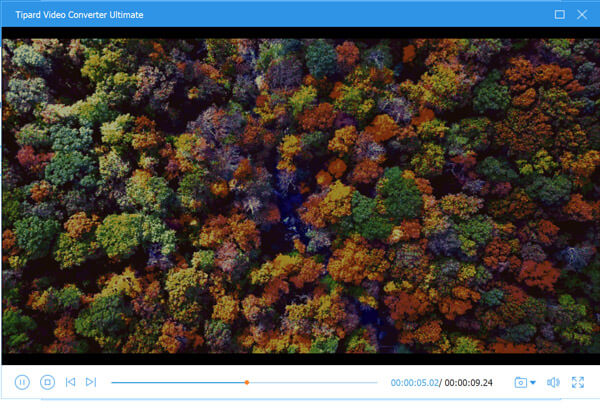
not: Birden fazla video klipten bir GIF oluşturmanız gerektiğinde, yalnızca farklı videoları Tipard Video Converter Ultimate ile birleştirmeniz gerekir. Başvurmanızı sağlar videoları sıkıştır sosyal medya siteleri için kolaylıkla daha küçük bir dosyaya dönüştürün.
Bölüm 3. Bir Videoyu iPhone'da GIF'e Dönüştürme
Apple, iOS cihazlarınızda üçüncü taraf bir araç yüklemeden bazı basit görevleri tamamlamanıza yardımcı olmak için Kısayollar adlı bir uygulama geliştirdi. Böylece, iPhone'unuzdaki videoları kolayca GIF'lere dönüştürmek için Kısayolları kullanabilirsiniz. Okumaya devam edin ve aşağıdaki adımları izleyin.
koşmak Kısayollar önce iPhone'unuzda ve ardından GIF'ye video Video arama sonuçlarında seçeneği.
Videodan GIF'e seçeneğini seçtikten sonra, simgesine dokunmalısınız. Kısayol Ekle düğmesine basın.
Daha sonra GIF'e dönüştürmek istediğiniz videoyu seçebilirsiniz.
Son olarak, dokunun paylaş Seçin ve Resmi Kaydet iPhone'unuzda GIF oluşturmayı tamamlama seçeneği.
Bölüm 4: Videodan GIF Oluşturma Hakkında SSS
Doğrudan YouTube'dan GIF Oluşturmanın Bir Yöntemi Var mı?
Genel olarak konuşursak, YouTube veya Facebook videosundan GIF oluşturmanın iki yolu vardır. Öncelikle istediğiniz video dosyasını internetten indirin ve videoyu GIF'e çevirmek için yazılımı kullanın. Alternatif olarak, GIPHY, MAKEAGIF ve daha fazlası gibi bazı çevrimiçi GIF oluşturucuları deneyebilirsiniz. Video dosyalarını bir URL'den çıkarabilir ve onu animasyonlu bir GIF yapmak için kullanabilirler.
Kolaylıkla Süper Yüksek Kaliteli GIF Nasıl Yapılır?
Bir GIF dosyası 256 renge kadar olabilir. Photoshop'ta Renkleri ve diğer parametreleri manuel olarak ayarlayabilirsiniz. Yeni başlayanlara gelince, Tipard Video Converter Ultimate, metin içeren bir videodan GIF oluşturduğunuzda veya hatta birden fazla özelleştirme seçeneğiyle istediğiniz bir çıktıyı seçtiğinizde süper yüksek kaliteli GIF oluşturabilir.
Bir Videodan Döngüsel GIF Nasıl Oluşturulur?
Photoshop'ta, aşağıdaki pencereden web olarak kaydet iletişim kutusuna gidin. fileto Menü. Bir videodan bir GIF yaparsanız, sağ alt köşede Döngü Seçeneklerini görürsünüz. Sağlar bir Zamanlar, 3 kez, ve Sonsuza dek. Bir videodan döngüsel bir GIF oluşturmak için, Sonsuza dek seçeneği. Artı, döngüyü manuel olarak ayarlamak için Diğer seçeneği.
Sonuç
Makale, nasıl yapılacağı ile ilgili farklı yöntemleri paylaşıyor video dosyasından GIF oluştur Photoshop ile veya Photoshop olmadan. Photoshop, videoyu birden çok katmana dönüştürebilir ve kapsamlı işlevler sunar. Ancak istenen bir GIF'i kolaylıkla elde etmek karmaşık olabilir. Öte yandan Tipard Video Converter Ultimate, animasyonlu GIF'ler yapmak için Photoshop'un en iyi alternatifidir. Filigran eklemenize, farklı video klipleri birleştirmenize, videoları kırphatta GIF için farklı ayarları tıklamayla özelleştirebilirsiniz.







